Содержание
Решение задач с помощью сетки Вульфа.
Сетка Вульфа с
наложенной на нее прозрачной калькой
дает возможность решать все задачи,
относящиеся к измерениям углов, на
сфере, т. е. Как раз те, к которым
стереографическая проекция сводит
вычисление кристаллов.
Выше было указано,
что на полярной сетке очень легко
отсчитывать углы по радиусам и по
концентрическим окружностям. Если
измерение кристалла было сделано на
двукружном гониометре, то для полюса
каждой грани мы получили две сферические
координаты – полярное расстояние и
долготу.
Полярным
расстоянием называется дуга окружности
большого круга, считаемая по меридиану
от верхнего (северного) полюса шара до
той точки, на которой лежит полюс данной
грани (рис 1). Оно обозначается греческой
буквой
.
Полярное расстояние точки, совпадающей
с северным полюсом, равно нулю, все точки
экватора шара имеют=90,
точка южного полюса имеет=180.
Для вычисления кристаллов, этот способ
обозначается удобнее, чем принятая в
географии широта. Последняя удобна в
Последняя удобна в
географии потому, что там мы различаем
северную и южную широту, каждая из
которых считается от нуля на экваторе
до 90на полюсе. Каким образом отличить эти
широты на проекции? Если одну считать
положительной, другую отрицательной и
обозначить знаками плюс и минус, то при
вычислении углов мы сразу сталкиваемся
нелепостью – отрицательной цифрой,
которая будет обозначать конкретную
положительную величину.
Долгота,
обозначаемая греческой буквой
,
считается так же, как в географии, по
любому параллельному кругу. Удобнее
всего по экватору, от точки пересечения
с ним некоторого меридиана, условно
принятого за нулевой, до того меридиана,
на котором лежит полюс грани. Таким
образом, полярное расстояние может
изменяться в пределах от 0 до 180,
а долгота от 0 до 360.
Причем точки, обозначаемыеи,
совпадают. При этом необходимо установить
направление отсчета, что бы не вышло
путаницы. За такое направление в
кристаллографии принято следующее.
Крайний правый меридиан (т.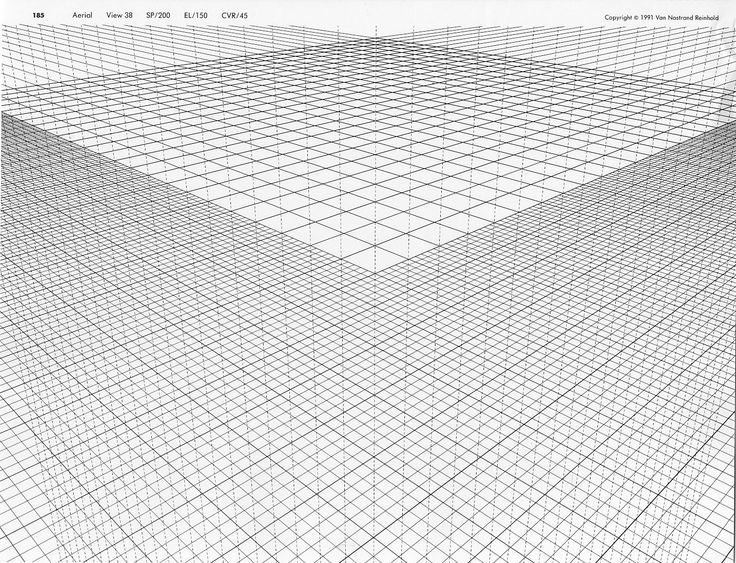 е. Полуокружность)
е. Полуокружность)
считается за нулевой и от него отсчет
ведется влево.
На
сетке полярного типа долготы считаются
по основному кругу от 0 – точки пересечения
горизонтального диаметра с правой
полуокружностью основного круга. Нижняя
точка пересечения с ним вертикального
диаметра имеют соответственно
,
верхняя – 270.
Точки пересечения горизонтального
диаметра имеют соответственнои 180.
Для
того, что бы отложить полюс грани с
данными координатамиина кальке, пользуясь сеткой экваториального
типа, необходимо сперва отложить долготу,
повернуть кальку около центра так, чтобы
отмеченная долгота попала на один из
диаметров сетки, а потом уже по этому
диаметру отложить от центра (у которого)
соответствующее полярное расстояние.
Из сказанного видно, что наносить полюсы
граней по измереннымигораздо
удобнее и быстрее по сетке полярного
типа. Но, как указано выше, на ней нельзя
измерять углов между двумя произвольно
взятыми точками. По этому была предложена
сетка, соединяющая в себе оба типа
–экваториальный и полярный (рис. 2.5).
2.5).
Один полукруг служит для нанесения на
кальку полюсов граней по измеренными,
другой полукруг – для измерения углов
и решения всех задач, связанных с
графическим методом вычисления
кристаллов. В дальнейшем будем вести
изложение в расчете на применение сетки
Г. В. Вульфа.
Перейти к решению
тех основных задач, которые решаются
при помощи этой сетки.
Задача
1. Нанести
на проекцию 2 точки по данным координатам
;
Предварительные
замечания.
Точки, лежащие в верхнем полушарии,
имеют полярное расстояние от 0 до 900;
точки южного полушария имеют
от 090
до 1800.
Если нам надо и те и другие наносить на
одном и том же чертеже, необходимо
обозначить их различными знаками. Точки
верхнего (северного) полушария принято
обозначать точками обведенными маленькой
окружностью (),
точки нижнего полушария – крестиками
(x).
Решение
задачи.
Берем
лист кальки, и кладем на сетку. Отточенным
тонко средней твердости (ТМ или М2)
карандашом намечаем на кальке центр
сетки и крайнюю точку экватора
.
Около центральной точки (на кальке) надо
наметить четыре небольшие черточки в
виде +. Все время следим за тем, что бы
калька плотно прилегала к сетке. Теперь
мы можем снимать и вновь накладывать
кальку, потому, что нанесенные две точки
дают возможность совершенно точно
поместить ее в начальное положение.
Отсчитываем
долготу первой точки
и затем второй,
помня, что каждое деление сетки равно
20.
В обоих случаях делаем отметки на
основном круге. Затем, вращая кальку,
приводим отметки на нижнюю точку
пересечения основного круга с вертикальным
диаметром и отсчитываем от центра для
первой точки 730
и для второй 580.
При отсчетах надо все время следить за
тем, что бы центральная отметка, сделанная
на кальке, точно совпадала с центром
сетки.
Точки
на кальке лучше всего обозначать
вышеуказанной отметкой, ставя рядом
цифру в скобках, например,
(2).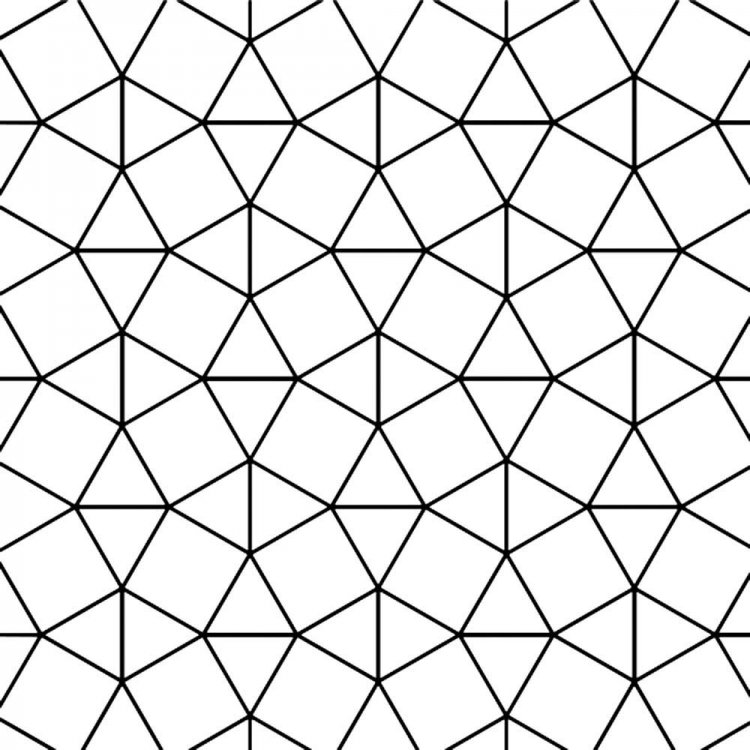 Чем меньше будет серединная точка
Чем меньше будет серединная точка
знака,
тем точнее окажется работа.
Задача
2. Измерить
угол между точками один и два.
Предварительные
замечания. Все измерения угловых
расстояний на сфере делаются по большим
кругам, т. е. Кругам, опирающимся на
диаметр сферы. На сетке большими кругами
являются все меридианы и экватор,
остальные (параллели) суть малые круги.
Следовательно, если мы желаем измерить
угол между точками 1 и 2, то их надо
привести на один и тот же большой круг
(меридиан и по нему сделать отсчет).
Графические задания и кривые сетки: janemouse — LiveJournal
Графические задания и кривые сетки: janemouse — LiveJournal
?
Category:
- Образование reacceptAll()»> Cancel
Предложили недавно нашим ученикам 1-2 класса всякие игры с преобразованием картинок. Сначала дали им картинки по клеточкам, и предложили картинку увеличивать, перенося её на такую же сетку, но с более крупными квадратными клеточками.
Потом стали картинку растягивать — рисовали по сетке с прямоугольными клеточками.
растягиваем шарфик: клеточек столько же, но они уже не квадратные
Потом всю сетку наклонили (клеточки стали уже не квадратными, а в форме параллелограмма)
Потом начали сетки изгибать.
Если сразу давать такие задания, то детям сложно разобраться.
Но у нас было несколько промежуточных шагов — и все справились.
А для второго и третьего класса у нас был после этого урок посложнее — мы рисовали буквы и добавляли им объём,
по обычным квадратным сеткам и по изометрической бумаге, в треугльничек.
И с прямыми буквами они более-менее разобрались, а вот с диагоналями было сложно.
но третьему классу прямо понравилось!
Tags: графические задания, кружок, математика, мышематика, фото, школа
Subscribe
Игры на внимание и скорость реакции
Довольно много игр для детей устроены по принципу: схвати побыстрее. Некоторые из этих игр я очень люблю: Барабашка, СЕТ, Дикие джунгли… В…
Игрушки в портфеле
Носили ли ваши дети игрушки с собой в школу? До какого возраста? И как на это реагировали учителя? У нас некоторые таскают всякие самоделки. Вот…
Звери по клеточкам — новый урок-квест
Недавно опробовали с нашими группами второго и третьего класса урок-квест про площади — со смешными зверушками. Сначала определяли высоту…
Удивительные наблюдения про арифметику и детей с нумиконом
У нас есть один ребёнок в группе пятилеток, который плохо помнит цифры и числа, и при этом хорошо соотносит количество предметов и пальцев.
 Один,…
Один,…Сколько дополнительных занятий помимо сада/школы у ваших детей?
Как вы решаете, достаточно им занятий вне садика или школы, и как регулируете нагрузку? Я вот помню, что мои дети в этом плане были диаметрально…
Математика 1 класс. Что остаётся от сказки потом, после того, как её рассказали?
Иногда к концу дня даже жалко стирать с доски то, что там накопилось за несколько уроков. Вот, например, какая красота. У нас по-прежнему есть…
Игра «Бонусы» для математического кружка
Недавно моя прекрасная коллега Оля Оводова olga_ovodova рассказывала про то, как она съездила в «Сириус» на курсы повышения квалификации…
ЦДО 6 октября. Танграм
Вырезали сегодня со всеми школьниками танграм. И вот, что интересно: одинаково сложно многим и в первом классе, и в третьем. Причём в каждой…
Арифметические игры для школьников
С третьим классом недавно очень азартно играли в код фараона.
 Это такая арифметическая настолка, к сожалению, снятая с производства. Там поле в…
Это такая арифметическая настолка, к сожалению, снятая с производства. Там поле в…
Photo
Hint http://pics.livejournal.com/igrick/pic/000r1edq
- 6 comments
Создание проекта в представлениях сетки и временной шкалы
Использование Project в Интернете
Обучение проектам
Использование Project в Интернете
Использование Project в Интернете
Создать проект
Начать
Статья
Создать проект
Статья
Организуйте свой проект
Статья
Делитесь и назначайте задачи
Статья
Создание настраиваемого поля в Project
Статья
Следующий:
Дом проекта
Проект для Интернета Больше. ..Меньше
..Меньше
Попробуйте!
Чтобы создать проект, сначала используйте представление «Сетка», чтобы добавить задачи, назначить задачи и добавить продолжительность. Затем используйте представление временной шкалы, чтобы добавить зависимости.
Используйте представление сетки для добавления задач, назначения задач и добавления продолжительности
В верхней части проекта выберите вид Сетка .
Выберите Добавить новую задачу и введите имя задачи.
org/ListItem»>Чтобы добавить продолжительность, щелкните поле под Продолжительность и введите параметр.
Чтобы назначить задачу, щелкните поле под Назначено и введите имя или выберите кого-нибудь из раскрывающегося списка.
Использовать представление временной шкалы для добавления зависимостей
Выберите представление Временная шкала .
Чтобы соединить отдельные задачи с зависимостями, перетащите соединитель между задачами, чтобы показать, какие задачи могут начаться только после завершения других.

Или используйте кнопку Shift, чтобы выбрать несколько задач, щелкните правой кнопкой мыши и выберите Добавить зависимость .
По мере изменения оценок времени перетаскивайте панели задач, чтобы обновить свой проект.
Хотите больше?
Обучение проектам
Справочный центр проекта
Отображение задач пользователя в сетке со ссылками на задачи
Отображение задач пользователя в сетке со ссылками на задачи
Шаблоны интерфейса дают вам возможность исследовать различные дизайны интерфейса. Обязательно ознакомьтесь с Как адаптировать шаблон для вашего приложения.
Цель
Отображение задач для пользователя в сетке только для чтения и предоставление им возможности щелкнуть задачу для перехода к самой задаче.
Этот шаблон проектирования не рекомендуется использовать для автономных интерфейсов, поскольку для отражения немедленных изменений в интерфейсе на основе взаимодействия с пользователем требуется подключение к серверу.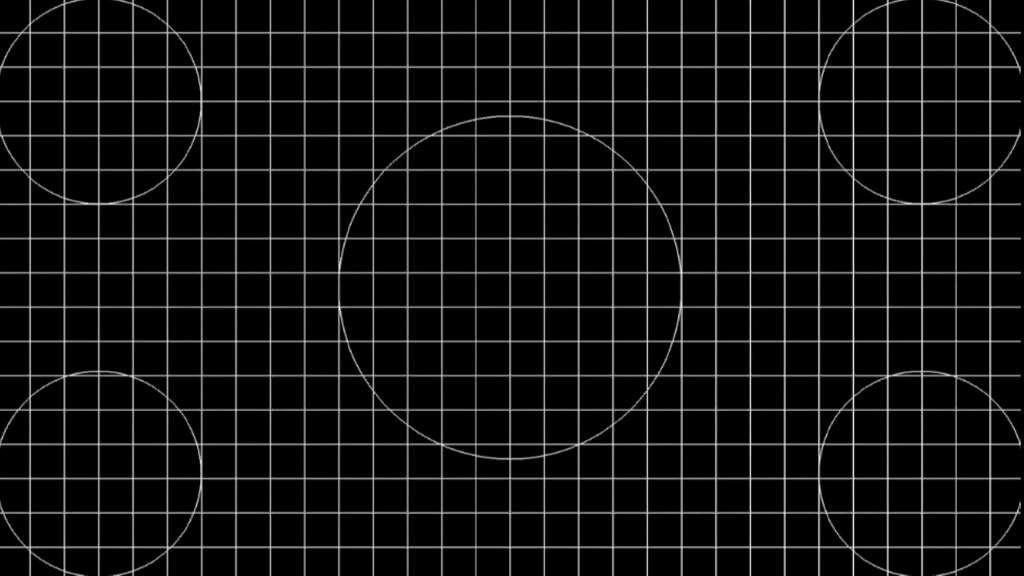
Этот сценарий демонстрирует:
- Как использовать
a!queryProcessAnalytics()для запроса данных задачи - Как отобразить сетку на основе конфигурации отчета о процессе
- Как использовать настроенное форматирование отчета о процессе в SAIL
- Как преобразовать настроенную детализацию отчета о процессе в интерфейсные ссылки
Настройка
Для этого рецепта вам понадобится константа, указывающая на отчет о задаче. Выполните следующие действия, чтобы создать отчет о задаче со столбцами по умолчанию и связать его с константой:
- В представлении Build вашего приложения щелкните NEW > Process Report .
- Выбрать Создать с нуля .
- Назовите отчет Задачи для пользователя A и укажите описание, которое будет отображаться в виде метки и инструкций сетки.
- В разделе Тип отчета выберите Задача .

- В разделе Context Type выберите Tasks by owner .
- Укажите папку для отчета, а затем нажмите Создать и изменить .
Отчет о процессе открывается в новой вкладке. - На панели инструментов нажмите Редактировать .
- В диалоговом окне Параметры отчета щелкните вкладку Данные .
- Щелкните ссылку Имя .
- Установите флажок Ссылка на дополнительную информацию и в раскрывающемся списке Ссылка на выберите Сведения о задаче .
- Нажмите Сохранить .
- Сохраните отчет, нажав Сохранить на панели инструментов.
В основном выражении используется поддерживающая константа-константа, поэтому давайте сначала создадим их.
-
UC_TASKS_FOR_USER_REPORT: Константа типа Документ , значение которой равноЗадачи для пользователя A
Теперь, когда мы создали вспомогательные правила, давайте перейдем к основному выражению.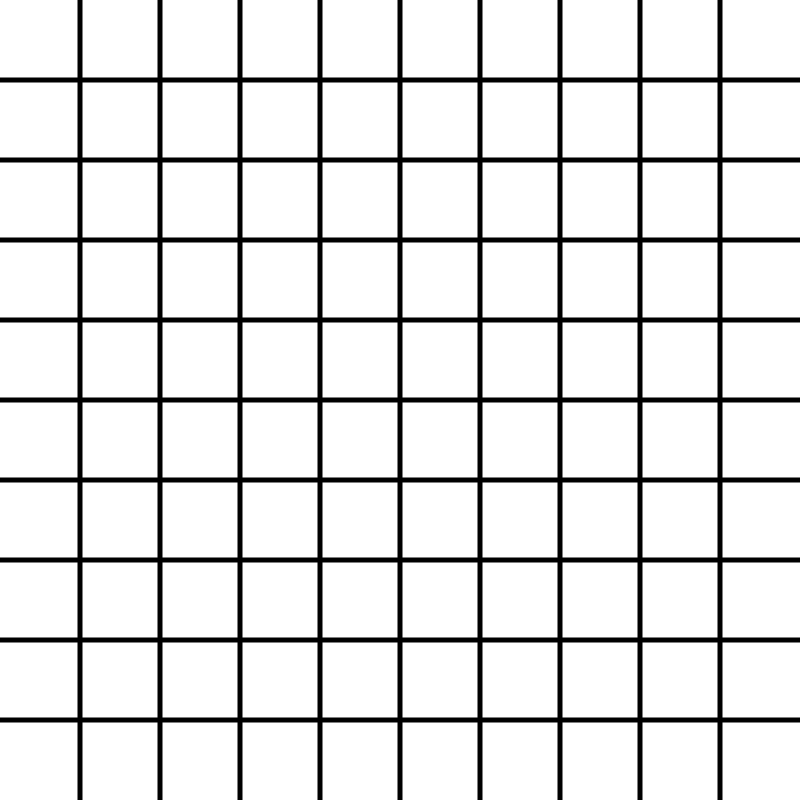
Выражение
1 2 3 4 5 6 7 8 9 10 11 12 13 14 15 16 17 18 19 20 21 22 23 24 25 26 27 28 29 30 31 32 33 34 35 36 37 38 39 40 41 42 43 44 45 46 47 48 49 50 51 52 53 54 55 56 57 58 59 | а!localVariables(
local!pagingInfo: a!pagingInfo(
начальный индекс: 1,
размер партии: -1
),
локальный!отчет: a!queryProcessAnalytics(
отчет: минусы!UC_TASKS_FOR_USER_REPORT,
запрос: a!query(pagingInfo: local!pagingInfo)
),
a!gridField(
метка: local!report.name,
инструкции: local!report.description,
данные: local!report.data,
столбцы:
а!для каждого(
элементы: local!report.columnConfigs,
выражение: a!gridColumn(
метка: fv!item.label,
sortField: fv!item.field,
выравнивание: если (fv!item.configuredFormatting = "DATE_TIME", "END", "START"),
значение: если(
fv!item.configuredFormatting = "TASK_STATUS",
показатель(
{
"Назначенный",
"Принято",
"Завершенный",
"Не начато",
"Отменено",
"Пауза",
«Без присмотра»,
«Прервано»,
«Отменено в порядке исключения»,
"Поданный",
"Бег",
"Ошибка"
},
/* Идентификаторы состояния задачи начинаются с 0, поэтому добавьте единицу, чтобы достичь первого индекса */
tointeger(index(fv!row, tointeger(fv!item. |
Протестируйте
- Сортируйте и (если у вас достаточно задач) пролистайте таблицу.
- Нажмите на название задачи, чтобы просмотреть форму задачи.
Важные детали реализации
- В этом примере показано, как особым образом обрабатывать один тип форматирования и один вид детализации, но тот же шаблон можно применить для обеспечения интерпретации интерфейса других конфигураций отчета о процессе.
Открыть на Гитхабе
Построено: пт, 16 декабря 2022 г.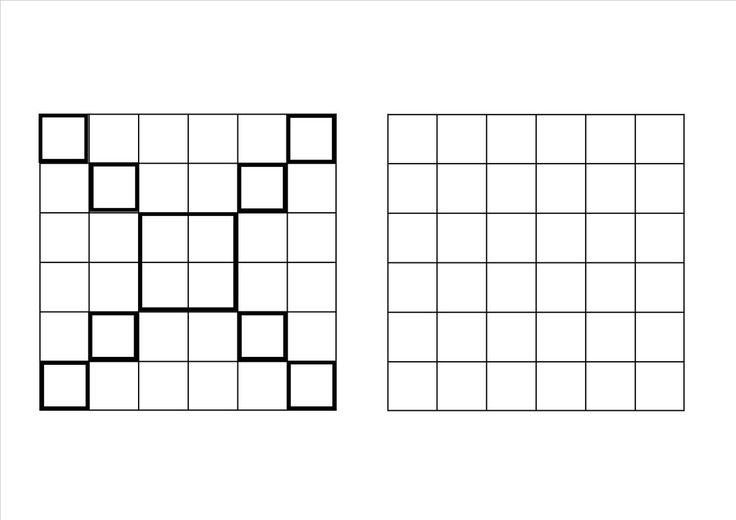

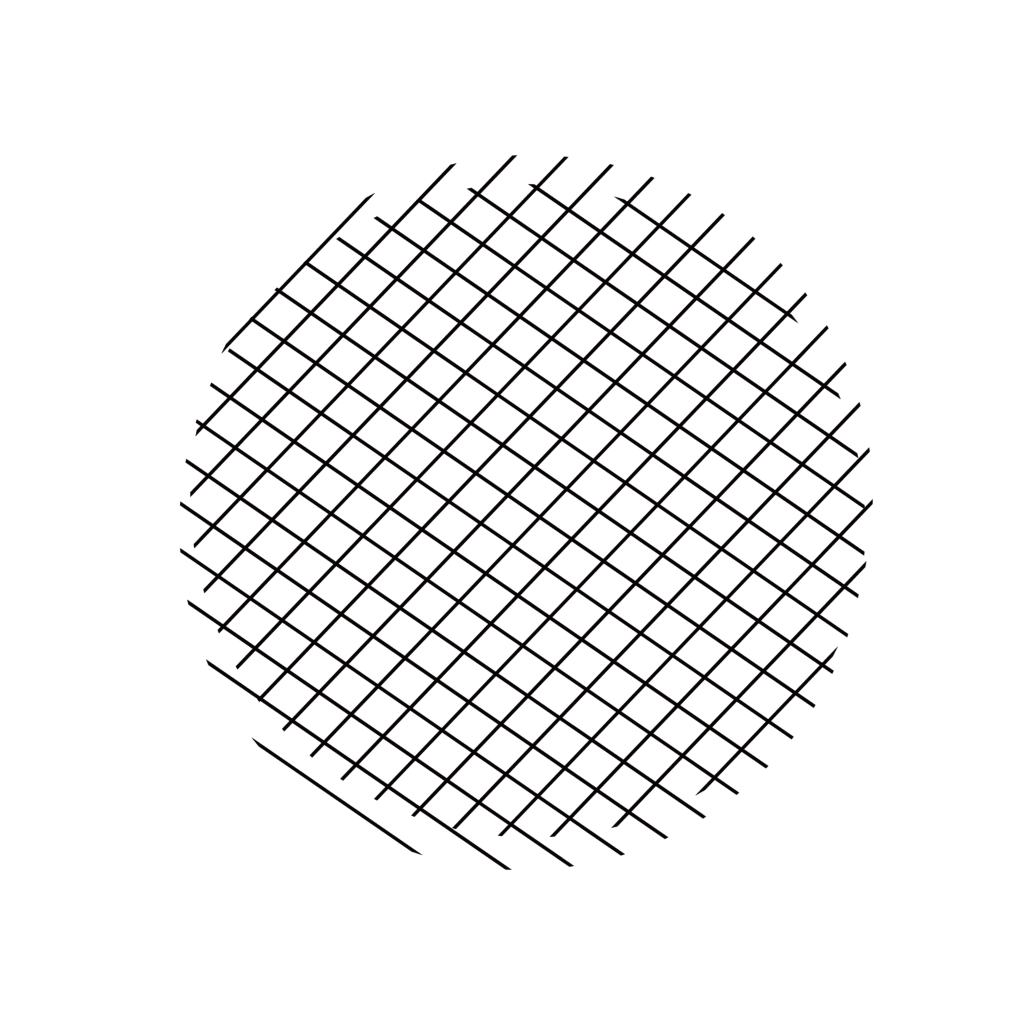 Один,…
Один,…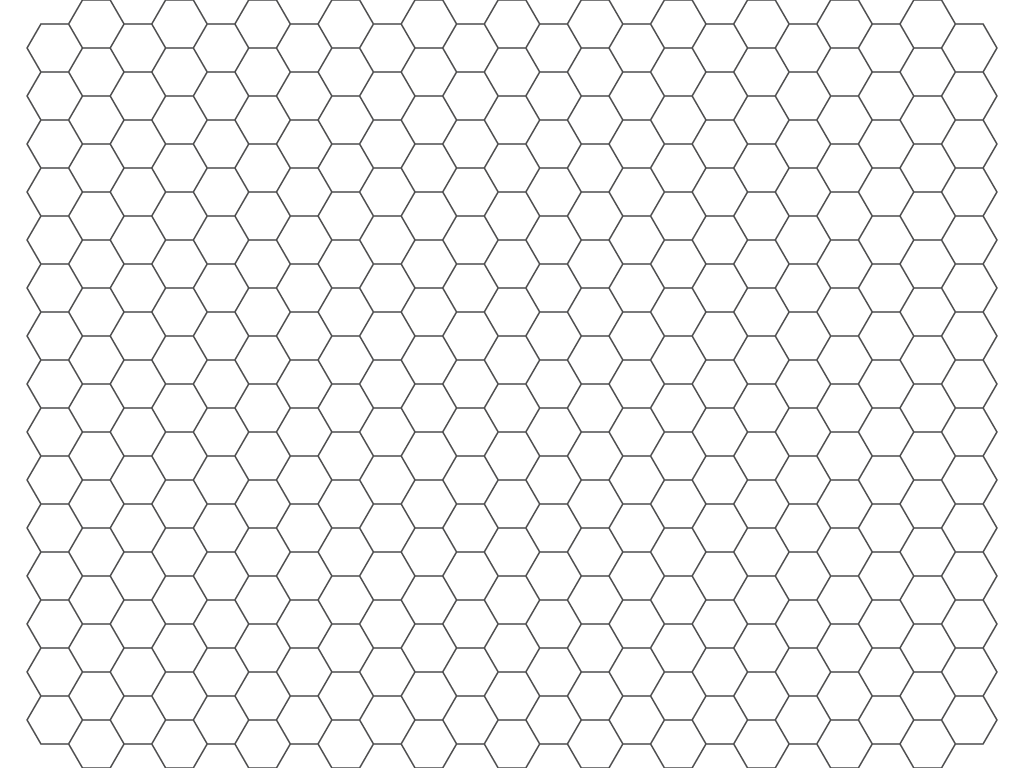 Это такая арифметическая настолка, к сожалению, снятая с производства. Там поле в…
Это такая арифметическая настолка, к сожалению, снятая с производства. Там поле в…

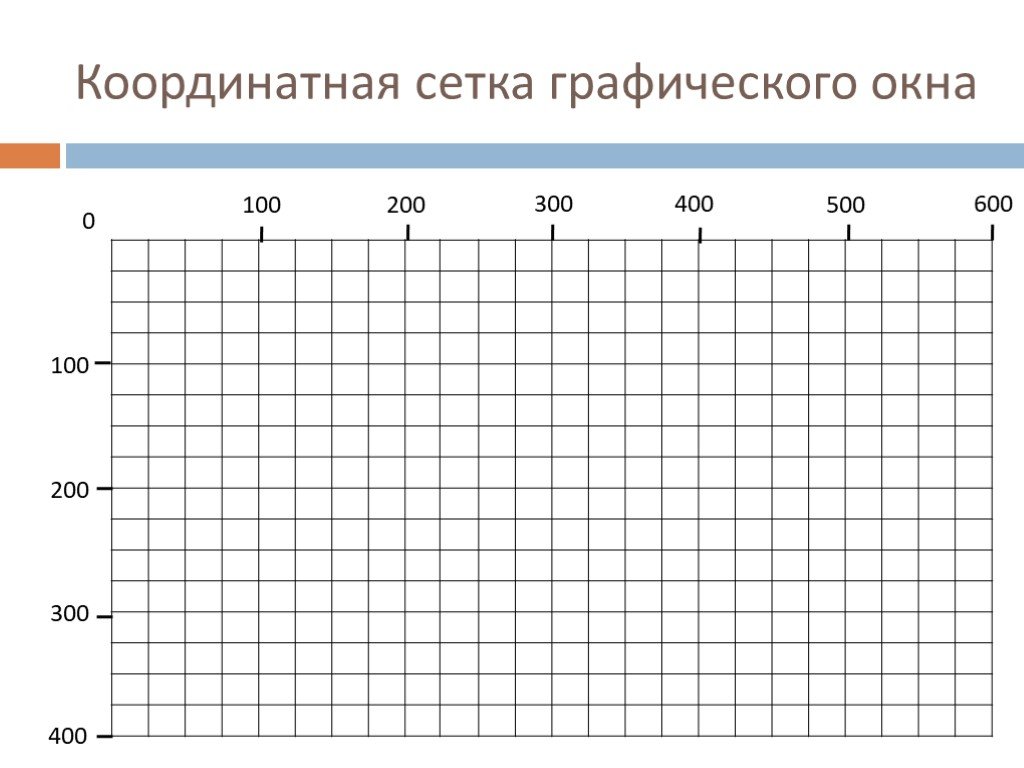 field) + 1, -1)),
"Другой"
),
если(
fv!item.configuredDrilldown = "TASK_DETAILS",
a!linkField(
ссылки: a!processTaskLink(
метка: индекс (fv! row, fv! item.field, {}),
задача: index(fv!row, fv!item.drilldownField, {})
)
),
индекс (fv! row, fv! item.field, {})
)
)
)
),
Заголовок строки: 1,
страницаРазмер: 20
)
)
field) + 1, -1)),
"Другой"
),
если(
fv!item.configuredDrilldown = "TASK_DETAILS",
a!linkField(
ссылки: a!processTaskLink(
метка: индекс (fv! row, fv! item.field, {}),
задача: index(fv!row, fv!item.drilldownField, {})
)
),
индекс (fv! row, fv! item.field, {})
)
)
)
),
Заголовок строки: 1,
страницаРазмер: 20
)
)